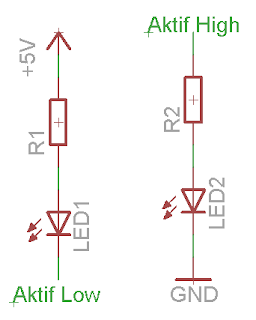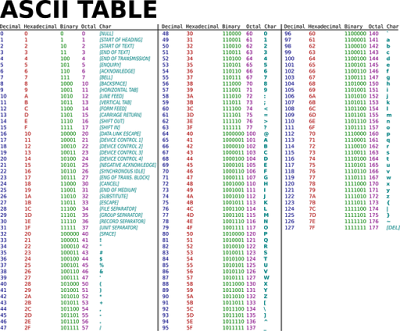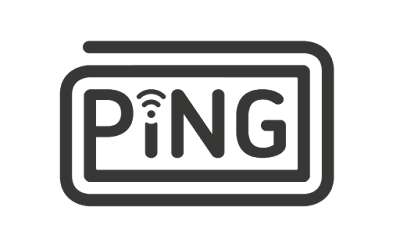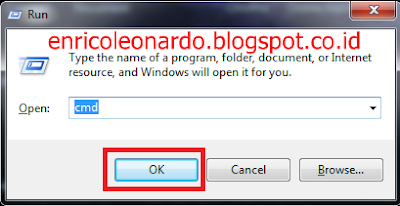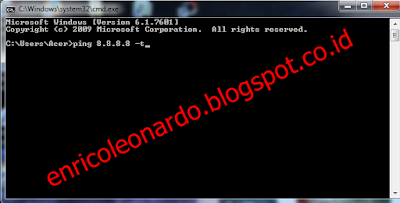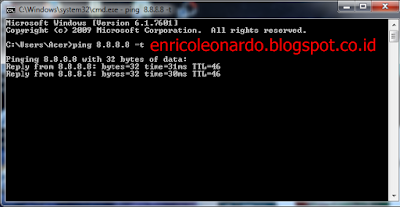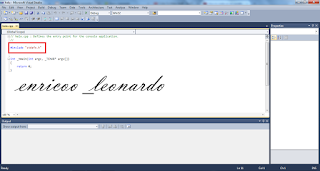Halo...
Pada artikel saya kali ini, saya akan membahas tentang "Cara Membuat Halaman Navigasi dengan Nomor di Blog".
Apakah fungsi halaman navigasi?
Halaman navigasi pada blog sangat penting karena halaman navigasi merupakan bagian dari internal link (tautan internal) yang dianjurkan oleh Google. Fungsi dari halaman navigasi adalah untuk memudahkan visitor (pengunjung) untuk mengeksplorasi atau menjelajah konten blog kita. Selain itu, halaman navigasi dengan nomor juga dapat mempercantik blog kita.
Tampilan blog jika kita tidak memasag halaman navigasi dengan nomor ini biasanya berupa tulisan oldest post dan new post.
Cara Membuat Halaman Navigasi dengan Nomor di Blog
1. Masuk ke Blogger >> Template >> Edit HTML.
2. Cari ]]></b:skin> (dengan Ctrl F) kemudian copy dan paste kode di bawah ini tepat dia atas ]]></b:skin>.
Navigasi Style #1
Kode CSS Style #1
#blog-pager{clear:both;margin:30px auto;text-align:center; padding: 7px;}
.blog-pager {background: none;}
.displaypageNum a,.showpage a,.pagecurrent{padding: 5px 10px;margin-right:5px; color: #F4F4F4; background-color:#404042;-webkit-box-shadow: 0px 5px 3px -1px rgba(50, 50, 50, 0.53);-moz-box-shadow:0px 5px 3px -1px rgba(50, 50, 50, 0.53);box-shadow: 0px 5px 3px -1px rgba(50, 50, 50, 0.53);}
.displaypageNum a:hover,.showpage a:hover, .pagecurrent{background:#EC8D04;text-decoration:none;color: #fff;}
#blog-pager .showpage, #blog-pager, .pagecurrent{font-weight:bold;color: #000;}
.showpageOf{display:none!important}
#blog-pager .pages{border:none;-webkit-box-shadow: 0px 5px 3px -1px rgba(50, 50, 50, 0.53);-moz-box-shadow:0px 5px 3px -1px rgba(50, 50, 50, 0.53);box-shadow: 0px 5px 3px -1px rgba(50, 50, 50, 0.53);}
Navigasi Style #2
Kode CSS Style #2
#blog-pager{clear:both;margin:30px auto; padding: 7px; text-align:center;font-size: 11px;background-image: -webkit-gradient(linear,left bottom,left top,color-stop(0, #000000),color-stop(1, #292929));background-image: -o-linear-gradient(top, #000000 0%, #292929 100%);background-image: -moz-linear-gradient(top, #000000 0%, #292929 100%);background-image: -webkit-linear-gradient(top, #000000 0%, #292929 100%);background-image: -ms-linear-gradient(top, #000000 0%, #292929 100%);background-image: linear-gradient(to top, #000000 0%, #292929 100%); padding: 6px;-webkit-border-radius: 3px;-moz-border-radius: 3px;border-radius: 3px;}
.blog-pager {background: none;}
.displaypageNum a,.showpage a,.pagecurrent{padding: 3px 10px;margin-right:5px; color: #fff;}
.displaypageNum a:hover,.showpage a:hover,.pagecurrent{background-image: -webkit-gradient(linear,left bottom,left top,color-stop(0, #59A2CF),color-stop(1, #D9EAFF));background-image: -o-linear-gradient(top, #59A2CF 0%, #D9EAFF 100%);background-image: -moz-linear-gradient(top, #59A2CF 0%, #D9EAFF 100%);background-image: -webkit-linear-gradient(top, #59A2CF 0%, #D9EAFF 100%);background-image: -ms-linear-gradient(top, #59A2CF 0%, #D9EAFF 100%);background-image: linear-gradient(to top, #59A2CF 0%, #D9EAFF 100%);text-decoration: none;color: #000;-webkit-border-radius: 3px;-moz-border-radius: 3px;border-radius: 3px;}
.showpageOf{display:none!important}.blog-pager-older-link, .home-link, .blog-pager-newer-link {background: transparent;}
a.blog-pager-older-link, a.home-link, a.blog-pager-newer-link {color: #fff;}
#blog-pager .pages{border:none;background: none;}
Navigasi Style #3
Kode CSS Style #3
#blog-pager{clear:both;margin:30px auto;text-align:center; padding: 7px;}
.blog-pager {background: none;}
.displaypageNum a,.showpage a,.pagecurrent{font-size: 14px;padding: 5px 12px;margin-right:5px; color: #666; background-color:#eee;}
.displaypageNum a:hover,.showpage a:hover, .pagecurrent{background:#359BED;text-decoration:none;color: #fff;}
#blog-pager .pagecurrent{font-weight:bold;color: #fff;background:#359BED;}
.showpageOf{display:none!important}
#blog-pager .pages{border:none;}
Navigasi Style #4
Kode CSS Style #4
#blog-pager{clear:both;margin:30px auto;text-align:center; padding: 7px; }
.blog-pager {background: none;}
.displaypageNum a,.showpage a,.pagecurrent{font-size: 13px;padding: 5px 12px;margin-right:5px; color: #3E5801; background-color:#E0EDC1;}
.displaypageNum a:hover,.showpage a:hover, .pagecurrent{background:#FEF6DF;text-decoration:none;color: #E16800;}
#blog-pager .pagecurrent{font-weight:bold;color: #D25E71;background:#FFDEDF;}
.showpageOf{display:none!important}
#blog-pager .pages{border:none;}
Navigasi Style #5
Kode CSS Style #5
#blog-pager{clear:both;margin:30px auto;text-align:center; padding: 7px; }
.blog-pager {background: none;}
.displaypageNum a,.showpage a,.pagecurrent{font-size: 13px;padding: 5px 12px;margin-right:5px; color: #AD0B00; background-color:#FAB001;}
.displaypageNum a:hover,.showpage a:hover, .pagecurrent{background:#DB4920;text-decoration:none;color: #fff;}
#blog-pager .pagecurrent{font-weight:bold;color: #fff;background:#DB4920;}
.showpageOf{display:none!important}
#blog-pager .pages{border:none;}
Navigasi Style #6
Kode CSS Style #6
#blog-pager{clear:both;margin:30px auto;text-align:center; padding: 7px; }
.blog-pager {background: none;}
.displaypageNum a,.showpage a,.pagecurrent{font-size: 12px;padding: 5px 12px;margin-right:5px; color: #222; background-color:#eee; border: 1px solid #EEEEEE;}
.displaypageNum a:hover,.showpage a:hover, .pagecurrent{background:#E5E5E5;text-decoration:none;color: #222;}
#blog-pager .pagecurrent{font-weight:bold;color: #fff;background:#DB4920;}
.showpageOf{display:none!important}
#blog-pager .pages{border:none;}
Navigasi Style #7
Kode CSS Style #7
#blog-pager{clear:both;margin:30px auto;text-align:center; padding: 7px;}
.blog-pager {background: none;}
.displaypageNum a,.showpage a,.pagecurrent{padding: 3px 7px;margin-right:5px;background:#E9E9E9;color: #888;border:1px solid #E9E9E9;}
.displaypageNum a:hover,.showpage a:hover,.pagecurrent{background:#CECECE;text-decoration:none;color: #000;}
.showpageOf{display:none!important}
#blog-pager .showpage, #blog-pager .pagecurrent{font-weight:bold;color: #888;}
#blog-pager .pages{border:none;}
Catatan: Jika Kalian tidak ingin menampilkan NEXT dan PREVIOUS pada halaman kalian, kalian bisa menambahkan kode CSS di bawah ini di atas kode ]]></b:skin> yang tadi.
.firstpage, .lastpage {display: none;}
3. Tambahkan Kode Script di bawah ini di atas kode </body>
<b:if cond='data:blog.pageType !=
"item"'>
<b:if cond='data:blog.pageType != "static_page"'>
<script type='text/javascript'>
/*<![CDATA[*/
var perPage=7;
var numPages=6;
var firstText ='First';
var lastText ='Last';
var prevText ='« Previous';
var nextText ='Next »';
var urlactivepage=location.href;
var home_page="/";
/*]]>*/
</script>
<script
src="http://www.geocities.ws/usmankurniawan/pagenation.js"/>
</b:if>
</b:if>
Keterangan: Kalian bisa edit pada bagian berikut ini.
var perPage=7;
var numPages=6; (
panjang nomer halaman 1-6 )var firstText ='First';
var lastText ='Last';var prevText ='« Previous';var nextText ='Next »';
Catatan:
Biasanya tampilan standar dari kode Script di atas per halaman hanya menampilkan maksimal 20 halaman.
Jika Kalian ingin merubahnya:
1. Buka Edit HTML, kemudian cari kode expr:href='data:label.url
2. Tambahkan kode menjadi expr:href='data:label.url
+ "?&max-results=7
Angka 7 di atas menunjukan jumlah artikel dalam satu halaman.
Atau kalian juga bisa mengaturnya di pengaturan blog pada bagian jumlah postingan/artikel per halaman.
4. Save Template
Sekian artikel saya tentang "Cara Membuat Halaman Navigasi dengan Nomor di Blog". Semoga bermanfaat dan menambah pengetahuan Kalian. Silahkan berkomentar di bawah jika ada hal yang mau ditanyakan. [enricoleonardo]